macOS Monterey 12.3以降がインストールされたMacと、iPadOS 15.4以降がインストールされたiPadで「ユニバーサルコントロール」が利用可能になっている。
ユニバーサルコントロールにより、1組のマウスまたはトラックパッドとキーボードでiPadとMacの両方を操作可能になる。
- テキスト入力はMacまたはiPadのどちらからでも可能で、また両者間でファイルのドラッグ&ドロップも可能になる。
iPadOSの設定>一般>AirPlayとHandsoffで「Handsoff」「カーソルとキーボード」の両方をオンにする。
macOS Montereyのシステム環境設定>ディスプレイから「ユニバーサルコントロール」ボタンをクリック。
iPadの配置には注意
カーソルとキーボードを近くにあるすべてのMacまたはiPad間で移動することを許可にチェックを入れ、完了ボタンをクリックする。
その下にある2つの項目はオプションとなる。
画面左下の「ディスプレイの追加」で「キーボードとマウスをリンク」で接続するiPadを選択する。
iPadはデフォルトで左横近くに配置されるが、iPadが置かれている場所を自動認識するわけではないため、iPadの位置を実際の位置と合わせる必要があり、システム環境設定上で配置を行う。
この機能は、MacBook Pro(2018以降)、MacBook Air(2018以降)、iMac(2019以降)、iMac Pro(2017)、Mac mini(2020以降)、Mac Pro(2019)、iPhone 7以降、iPad Pro(第2世代以降)、iPad Air(第3世代以降)、iPad(第6世代以降)、iPad mini(第5世代以降)で利用できる。
また、接続するデバイスが同じApple IDでiCloudにサインインしていて、Wi-FiとBluetoothがオンになっている必要がある。
共有環境設定で「AirPlayを許可」を「全員」または「同じネットワーク上の全員」に設定した状態で、古いモデルのiPhone、iPad、Macから対応するMacモデルにコンテンツを共有すると、解像度が低下する場合がある。
関連記事
関連リンク
からの記事と詳細 ( MacとiPadをカーソルが自由に行き来する「ユニバーサルコントロール」、どうすれば使える? - ITmedia NEWS )
https://ift.tt/xFkOZvd
科学&テクノロジー

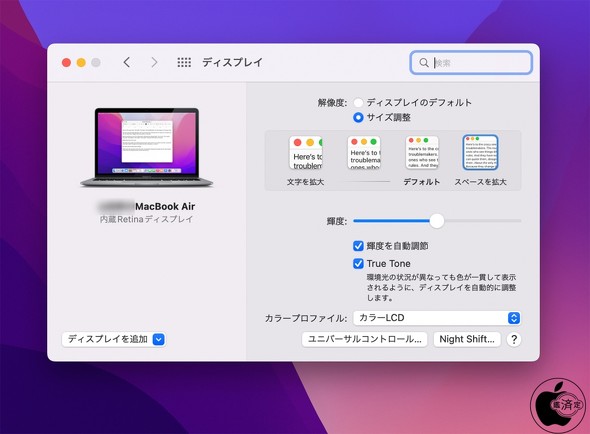
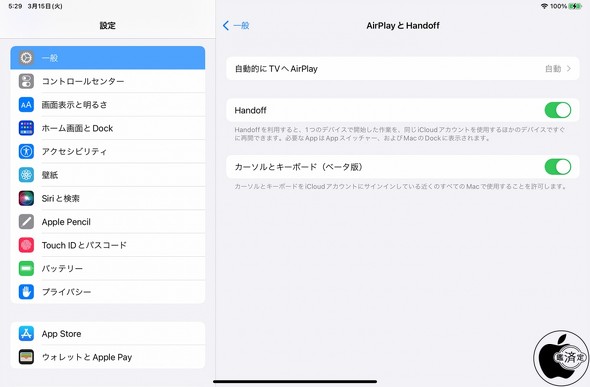
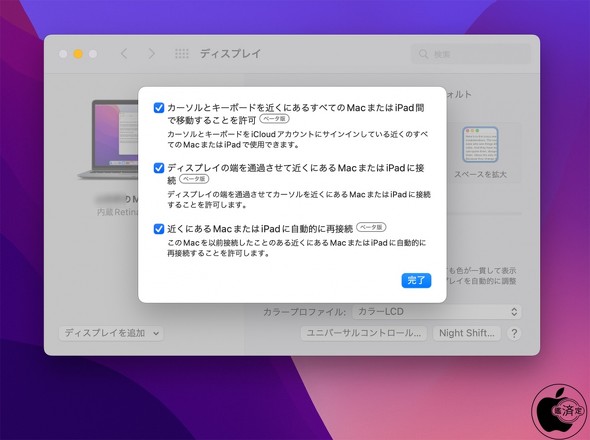
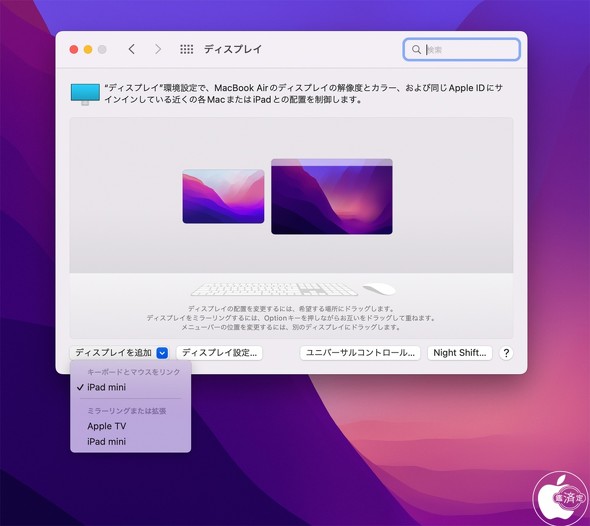
No comments:
Post a Comment